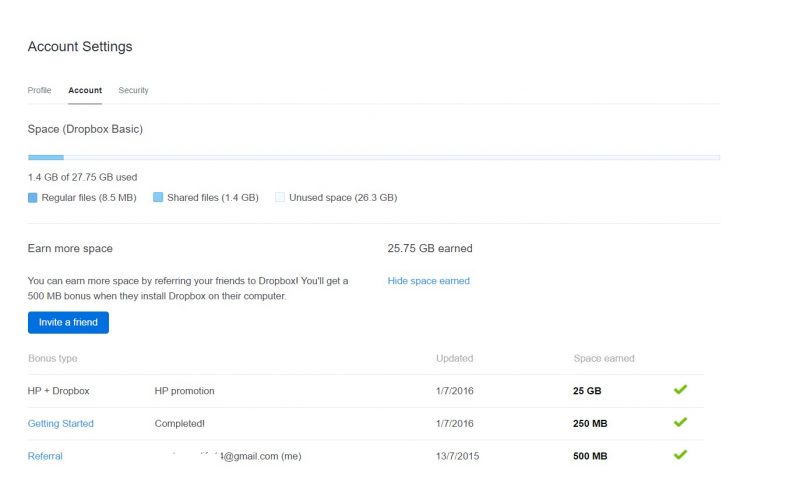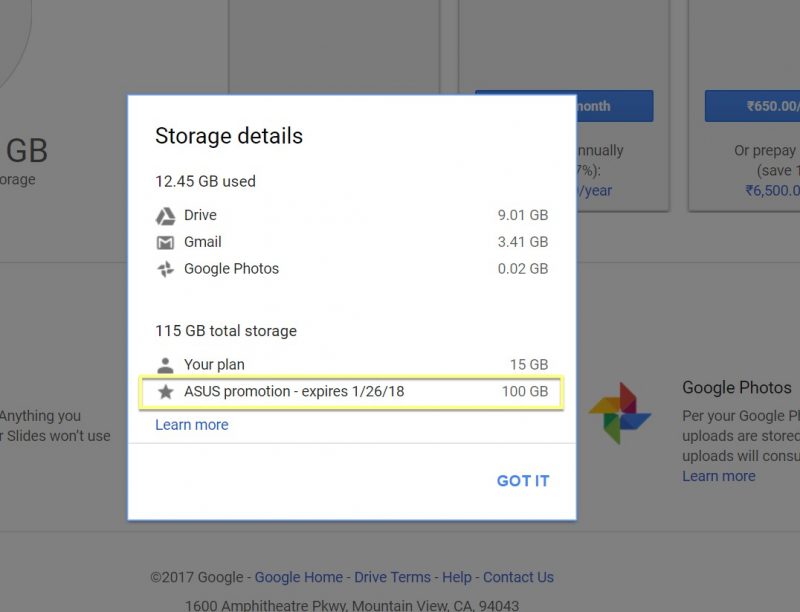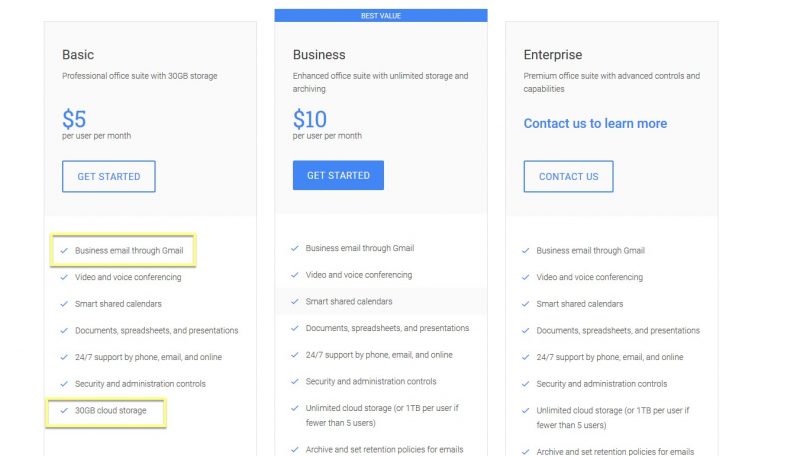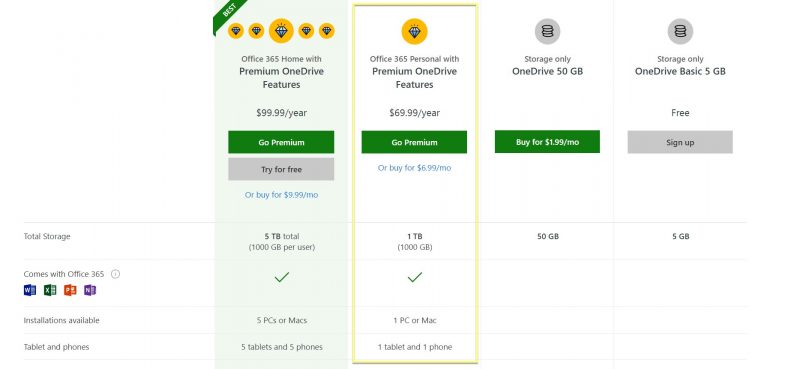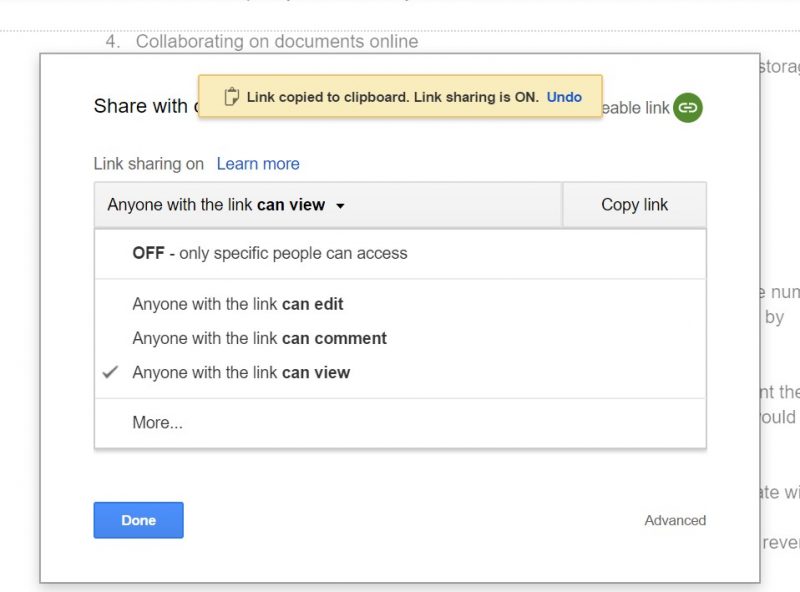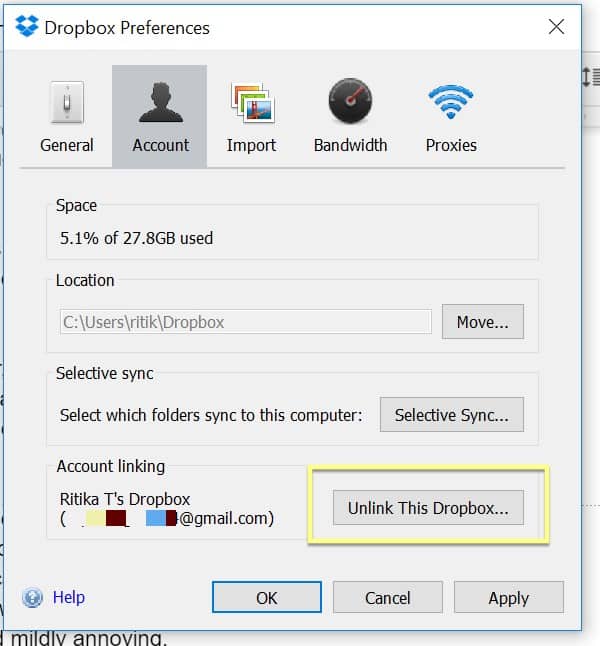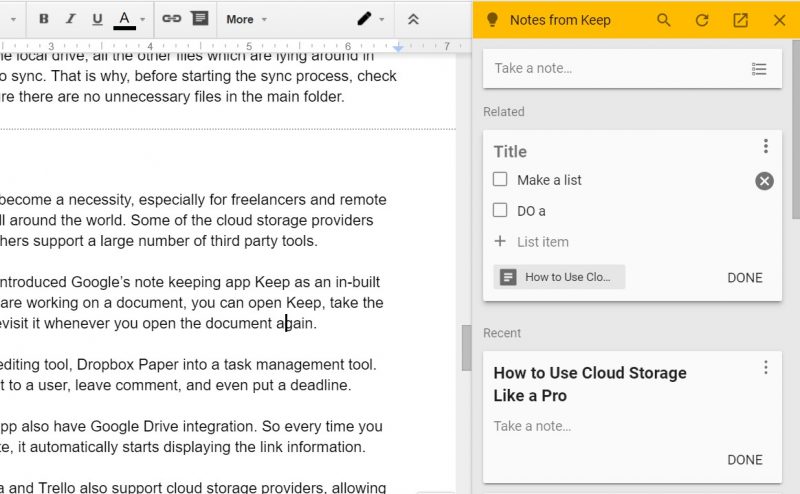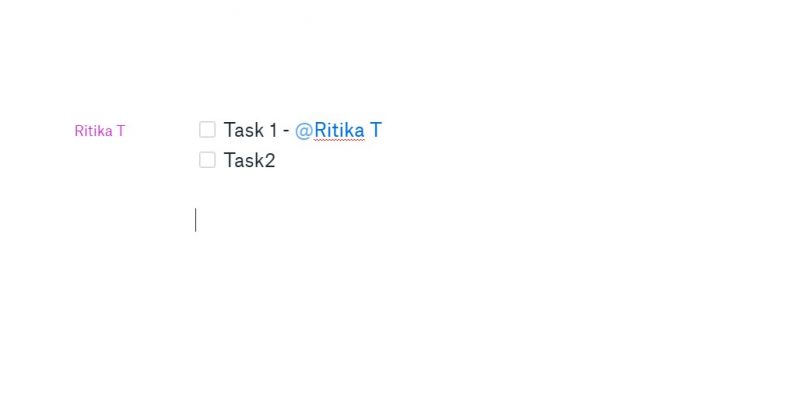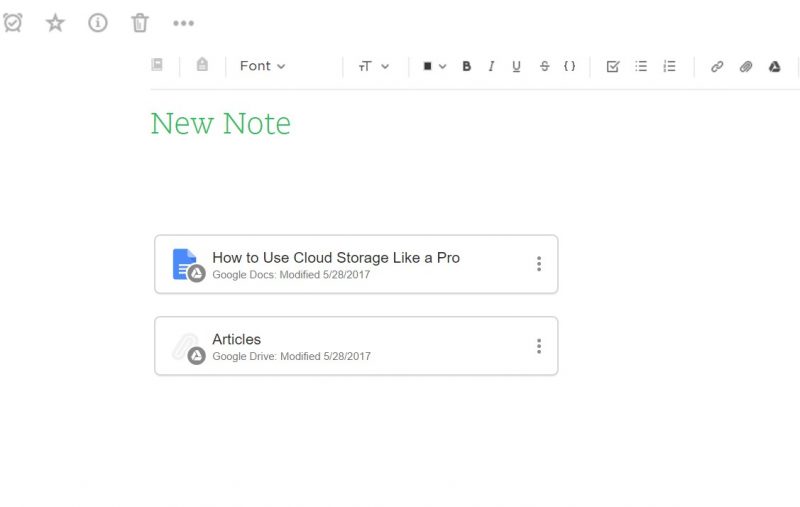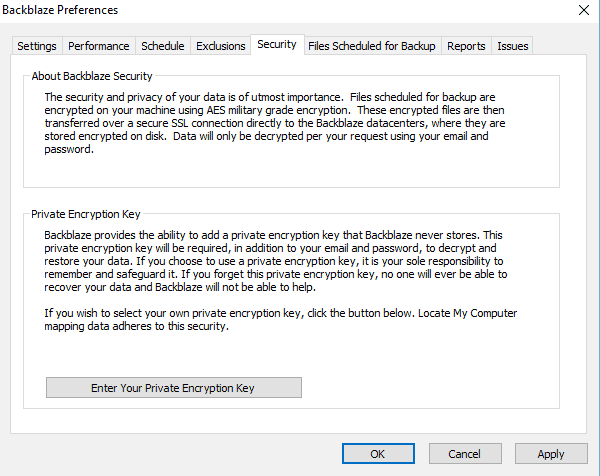Jak používat cloudové úložiště jako profesionál
Bylo období, kdy cloudové úložiště bylo jen o nahrávání a stahování souborů z cloudu. V dnešní době s tím můžete udělat mnohem víc – například synchronizovat soubory s místním systémem, spolupracovat na dokumentech, dělat si poznámky a integrovat cloudová data s aplikacemi třetích stran.
Velkou otázkou však je – používáte cloudové úložiště naplno? V tomto článku diskutujeme o tom, jak můžete používat cloudové úložiště jako profesionál, maximalizováním volného prostoru, integrací poskytovatelů cloudových úložišť s preferovanými pracovními nástroji, zabezpečením dat v cloudu a mnohem více.
Zde je vše, co potřebujete vědět, abyste mohli používat cloudové úložiště jako profesionál.
1. Získejte maximální volné úložiště
Většina poskytovatelů cloudového úložiště má nastavený limit úložiště pro bezplatné uživatele, ale zde je malé, přesto důležité tajemství: můžete překročit tento limit a rozšířit množství bezplatného úložiště.
Jediné, co musíte udělat, je vyhledat správné nabídky. Například Dropbox poskytuje 2 GB úložiště, které lze rozšířit na více než 16 GB, předáním služby přátelům a stažením jejích desktopových a mobilních aplikací. Bezplatné úložiště můžete také získat, pokud jste si právě zakoupili nové zařízení Lenovo, HP nebo Samsung.
Disk Google rovněž poskytuje bezplatné úložiště uživatelům Chromebooků nebo Asusů a OneDrive také nabízí nabídku novým zákazníkům Seagate.
Tyto nabídky jsou platné pouze po omezenou dobu a na konkrétních zařízeních. Pokud ale přesto plánujete nákup nového gadgetu, je lepší před provedením konečného nákupu vyhledat nabídky cloudového úložiště..
2. Hledejte placené plány, které jdou za úložný prostor
Pokud jste se rozhodli platit za cloudové úložiště, rozhodněte se pro poskytovatele, který nabízí další funkce, kromě poskytování pouze cloudového úložného prostoru.
Například s placenými plány na Disku Google (G Suite) získáte přístup k celé sadě produktů společnosti Google a bezplatné firemní e-mailové doméně. Pokud tedy hledáte profesionální e-mailovou doménu, pak utratíte 5 $ měsíčně, získáte personalizovanou e-mailovou adresu, přístup k e-mailům prostřednictvím Gmailu a 30 GB úložného prostoru na Disku Google.
Podobně společnost Microsoft poskytuje 1 TB úložného prostoru OneDrive pro všechny uživatele Office 365. Takže za 70 $ ročně získáte 1 TB cloudového prostoru a Microsoft 365, který lze stáhnout na 1 PC / Mac a jednom smartphonu. Mimochodem, nákup 1 TB prostoru na OneDrive stojí 60 USD ročně, takže technicky platíte pouze 10 USD navíc za celou sadu Office 365.
3. Odeslat e-mailové přílohy z cloudu
Jedním z hlavních důvodů, proč se uživatelé rozhodnou pro cloudové úložiště, je to, že mohou sdílet soubory online, aniž by museli neustále nahrávat stejný soubor, pokaždé, když je potřebují poslat nové osobě. Mnoho předních poskytovatelů cloudového úložiště umožňuje uživatelům přímo připojit soubory jako e-mailové přílohy, které si pak příjemce může přímo stáhnout, aniž by se přihlásil k jakékoli službě cloudového úložiště.
Disk Google má samozřejmě vestavěnou integraci do Gmailu, což umožňuje uživatelům posílat soubory na Disku přímo jako odkazy nebo přílohy.
Dropbox také umožňuje integraci do Gmailu s rozšířením Dropbox pro Gmail Chrome. Na rozdíl od Disku Google umožňuje Dropbox uživatelům pouze přidat odkaz na soubor, nikoli skutečnou přílohu. Podobně mohou uživatelé aplikace Microsoft Outlook připojit soubory OneDrive přímo k libovolnému e-mailu nebo ukládat e-mailové přílohy do OneDrive.
4. Spolupráce na dokumentech online
Sdílení a spolupráce online jsou neuvěřitelně pohodlné díky cloudovému úložišti, ale než začnete sdílet kritické soubory, je nutné pochopit, jak funguje řízení přístupu a oprávnění k souborům.
Existují tři úrovně oprávnění:
- Zobrazit pouze
- Zobrazit a komentovat pouze
- Upravit pouze
První úroveň oprávnění je ideální pro sdílení stejného souboru s velkým počtem uživatelů a nechcete, aby jej upravoval nebo upravoval, a to i omylem..
Druhá úroveň oprávnění je užitečná, pokud potřebujete zpětnou vazbu od uživatelů, ale přesto nechcete, aby uživatelé jakýmkoli způsobem změnili soubor. Pokud již máte v souboru komentáře, které chcete uživatelům zobrazit, rozhodněte se pro povolení „pouze komentáře“. Oprávnění k úpravám udělujte pouze v případě, že chcete, aby uživatelé upravovali soubory nebo spolupracovali s vámi.
5. Selektivní synchronizace pro přístup k datům na více zařízeních
Selektivní synchronizace umožňuje přístup k cloudovým datům, jako kdyby byla na místní jednotce. Na našich účtech cloudového úložiště obvykle máme spoustu souborů a jejich synchronizace s místním diskem může vést k problémům s prostorem v počítači. Díky selektivní synchronizaci nebude nikdy dostatek místa nikdy problém a stále můžete přistupovat k důležitým souborům z více zařízení.
Chcete-li aktivovat selektivní synchronizaci, musíte si stáhnout klientského počítače svého konkrétního poskytovatele cloudových služeb. Po dokončení zaškrtněte všechny složky, které chcete synchronizovat s místní jednotkou. Všechny změny provedené v souborech lokálně jsou synchronizovány do cloudu, kdykoli se systém připojí k Internetu, a změny jsou pak viditelné na všech synchronizovaných zařízeních.
6. Začlenění nástrojů produktivity
Nástroje produktivity založené na cloudu se staly nezbytností, zejména pro nezávislé pracovníky a vzdálené týmy, které mají členy z celého světa. Někteří poskytovatelé cloudových úložišť mají vestavěné nástroje produktivity a jiní podporují velké množství doplňků třetích stran.
Disk Google například nedávno představil aplikaci pro uchovávání poznámek společnosti Google, Keep – jako vestavěnou funkci pro Dokumenty Google. Takže pokaždé, když pracujete na dokumentu, můžete otevřít aplikaci Keep, zapisovat si poznámky a znovu ji kdykoli znovu otevřít..
Dropbox převedl svůj nový nástroj pro úpravu textu, Dropbox Paper, na nástroj pro správu úloh. Uživatelé mohou nyní přidávat zaškrtávací políčka, přiřadit je uživateli, zanechat komentář a dokonce zadat termín.
Evernote, aplikace na zvyšování produktivity poznámek, také integruje Disk Google. Takže při každém vložení odkazu na Disk Google do Evernote se automaticky zobrazí informace o odkazu.
Nástroje pro správu projektů, jako jsou Asana a Trello, také podporují poskytovatele cloudových úložišť, což umožňuje uživatelům nahrávat soubory přímo z cloudového účtu.
7. Sdílení obrázků prostřednictvím cloudu
Pokud jde o sdílení obrázků prostřednictvím cloudu, vyhledejte poskytovatele cloudového úložiště s dostatkem místa, protože obrázky mohou zabírat spoustu místa, zejména pokud používáte vysoce výkonné digitální fotoaparáty. Disk Google nabízí neomezené cloudové úložiště obrázků, pokud je kvalita obrázku nižší než 16 megapixelů.
A samozřejmě existuje Flickr, který poskytuje 1 TB úložného prostoru pro obrázky bez omezení velikosti nebo typu souboru. Pokud chcete ukládat obrázky do cloudu pro účely sdílení, udělá to téměř každý poskytovatel úložiště cloudu. Profesionální fotograf však může chtít použít dodavatele, jako je OneDrive nebo Flickr.
Protože zobrazují metadata každého obrázku a mohou přidávat značky (i když Flickr se skutečně nepovažuje za poskytovatele cloudového úložiště, protože pro fotografy je více platformou pro předvedení jejich práce).
8. Šifrovat data v cloudu
Zabezpečení je důležitým problémem, pokud jde o ukládání dat v cloudu. Chcete-li se ujistit, že vaše data jsou vždy v bezpečí v cloudu, vyberte poskytovatele cloudového úložiště s koncovým soukromým šifrováním a zásadou nulových znalostí.
Při soukromém šifrování zůstane klíč k šifrovaným datům u vás a ne u dodavatele. Technicky tedy ani poskytovatel cloudového úložiště nemůže vědět, jaká data ukládáte na svých serverech. Zároveň však, pokud ztratíte nebo zapomenete šifrovací klíč, neexistuje žádný způsob přístupu k datům.
U soukromého šifrování také neexistuje možnost náhledu souborů. Nejprve musíte soubory stáhnout, zadat šifrovací klíč a teprve poté je můžete zobrazit. Ano, je to nepohodlné, ale bohužel to je cena za soukromí.
Na závěr
Lze s jistotou říci, že snadný přístup a mobilita, které cloudové úložiště přináší ke stolu, jsou bezkonkurenční. Jak jste již pravděpodobně zjistili, poskytovatelé cloudových úložišť nabízejí kromě funkce nahrávání a stahování souborů také řadu funkcí.
Pochopením všech aspektů těchto funkcí můžete použít cloudové úložiště jako profesionál a prozkoumat jeho skutečný potenciál. Který z těchto tipů jste tedy již věděli?
Dejte nám vědět v komentářích.